2023-07-08 257
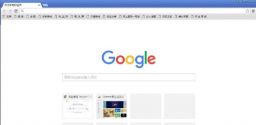
2020最新版谷歌浏览器下载v86.0.4240.75
2020最新版谷歌浏览器是谷歌公司近期推出的,浏览器的画面设置精简巧妙,浏览页面非常的快,也升级了之前浏览器存在的bug,把一些功能升级更完美简单易操作,也增加了安全性和稳定性,在最新版里也做出了很多改动,有感兴趣的小伙伴们可以进行下载哦。
具体步骤如下:
1、首先打开浏览器,点击浏览器右上角的小图标;
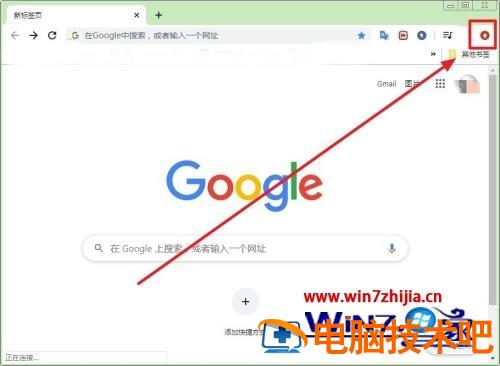
2、点击“更多工具”;
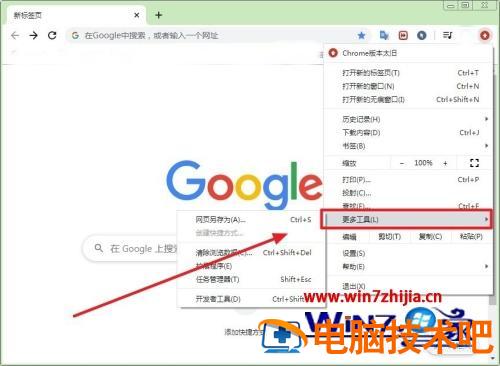
3、点击“扩展程序”;
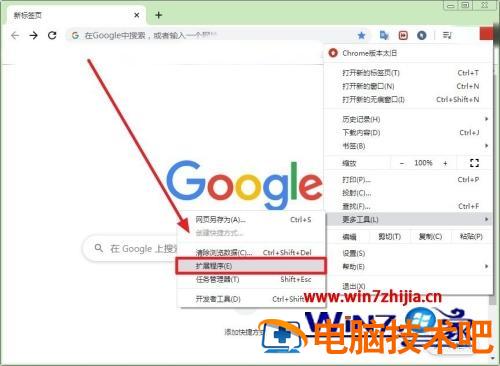
4、点击“加载已解压的扩展程序”;
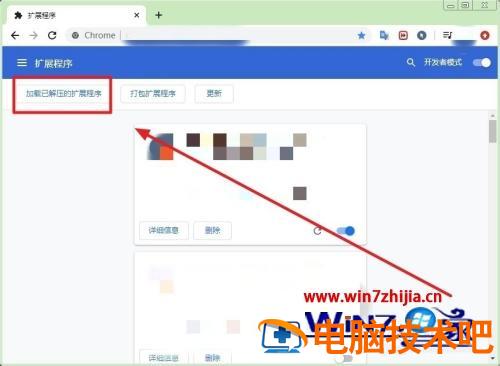
5、选择谷歌上网助手解压的扩展程序文件夹,点击“选择文件夹”;
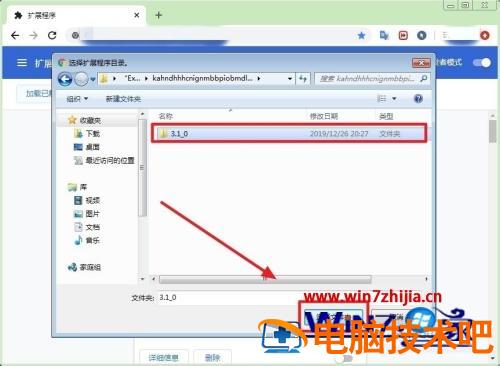
6、谷歌上网助手现在已经安装好了;
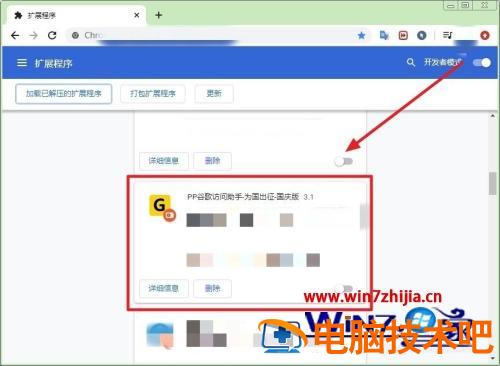
7、最后访问谷歌邮箱,看能不能进入谷歌邮箱。
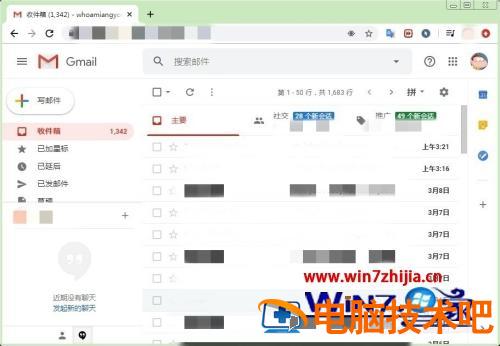
以上就是谷歌浏览器安装使用上网助手的步骤,有需要的用户们可以按照上面的方法来操作,希望可以帮助到大家。
原文链接:https://000nw.com/6292.html
=========================================
https://000nw.com/ 为 “电脑技术吧” 唯一官方服务平台,请勿相信其他任何渠道。
系统教程 2023-07-23
电脑技术 2023-07-23
应用技巧 2023-07-23
系统教程 2023-07-23
系统教程 2023-07-23
软件办公 2023-07-11
软件办公 2023-07-11
软件办公 2023-07-12
软件办公 2023-07-12
软件办公 2023-07-12
扫码二维码
获取最新动态
